
SSH oferuje coś więcej niż bezpieczny, zdalnyśrodowisko terminalowe. Możesz użyć SSH do tunelowania ruchu, przesyłania plików, montowania zdalnych systemów plików i innych. Te wskazówki i porady pomogą Ci wykorzystać serwer SSH.
SSH nie tylko uwierzytelnia się za pomocą szyfrowanego połączenia - cały Twój ruch SSH jest szyfrowany. Niezależnie od tego, czy przesyłasz plik, przeglądasz internet, czy uruchamiasz polecenie, Twoje działania są prywatne.
Tunelowanie SSH
Tunelowanie SSH pozwala na zdalny serwer SSHfunkcjonować jako serwer proxy. Ruch sieciowy z systemu lokalnego może być wysyłany przez bezpieczne połączenie z serwerem SSH. Na przykład możesz skierować ruch związany z przeglądaniem sieci przez tunel SSH, aby go zaszyfrować. Dzięki temu osoby w publicznych sieciach Wi-Fi nie będą widzieć tego, co przeglądasz, lub ominiesz filtry witryn i treści w sieci lokalnej.
Oczywiście ruch staje się nieszyfrowany, kiedyopuszcza serwer SSH i uzyskuje dostęp do Internetu. W przypadku serwera WWW, do którego uzyskujesz dostęp przez tunel, połączenie będzie wyglądało na przychodzące z komputera z serwerem SSH, a nie z systemu lokalnego.
W systemie Linux użyj następującego polecenia, aby utworzyć serwer proxy SOCKS na porcie 9999 w systemie lokalnym:
ssh -D 9999 -C użytkownik @ host
„

Tunel będzie otwarty do momentu zakończenia połączenia SSH.
Otwórz przeglądarkę internetową (lub inną aplikację) i ustaw proxy SOCKS na port 9999 i Lokalny Gospodarz. Posługiwać się Lokalny Gospodarz ponieważ wejście do tunelu działa w systemie lokalnym.

Omówiliśmy także używanie PuTTY do konfigurowania tunelu SSH w systemie Windows.
Przesyłanie plików SCP
Polecenie scp lub bezpieczne kopiowanie umożliwia przesyłanie plików między systemem zdalnym z serwerem SSH a systemem lokalnym.
Na przykład, aby skopiować plik lokalny do systemu zdalnego, użyj następującej składni:
scp / path / to / local / file user @ host: / path / to / destination / file

Aby skopiować plik ze zdalnego serwera SSH do systemu lokalnego, użyj tej składni:
scp -r użytkownik @ host: / ścieżka / do / zdalnego / pliku / ścieżki / do / miejsca docelowego / pliku
Możesz także skonfigurować dostęp do scp bez hasła i używać scp do przesyłania plików z poziomu skryptów.
Montowanie zdalnych katalogów
Możesz zamontować zdalny folder przez SSH i uzyskać do niego dostęp jak każdy inny katalog w systemie, pomijając żmudny proces scp do przesyłania plików.
Jeśli używasz Ubuntu lub innego środowiska graficznego opartego na GNOME z menedżerem plików Nautilus, uruchom menedżera plików, kliknij menu Plik i wybierz Połącz z serwerem.

Zostaniesz poproszony o podanie danych serwera SSH i poświadczeń.

Pliki w systemie zdalnym pojawią się w menedżerze plików.

Inne środowiska pulpitu Linux mogą mieć podobne opcje, aby łatwo zamontować katalog przez SSH.
Jeśli nie masz dostępu do GUI lub wolisz użyć narzędzia terminalowego, możesz użyć sshfs do zamontowania zdalnego systemu SSH jako systemu plików na komputerze.
Zachowanie sesji terminalowych
Za każdym razem, gdy logujesz się za pomocą SSH, będzieszzaprezentowano nową sesję terminalową. Po wylogowaniu sesja zostanie zamknięta. Jeśli wolisz zachować sesję terminalową między sesjami SSH, użyj GNU Screen lub alternatywnego narzędzia.
Po zalogowaniu się do systemu zdalnego uruchom ekran polecenie uruchomienia sesji ekranowej. Uruchom polecenia w sesji ekranowej, a następnie naciśnij Ctrl-a i wtedy re aby odłączyć się od sesji ekranowej.
Sesja ekranowa i uruchomione w niej polecenia nadal działają w tle. Aby ponownie dołączyć do sesji ekranowej później, uruchom screen -r Komenda.
SSH może akceptować polecenia do uruchomienia podczas logowania, dzięki czemu możesz połączyć się z serwerem SSH i ponownie połączyć się z sesją ekranową za pomocą jednego polecenia:
ssh -t użytkownik @ ekran hosta -r

Jeśli masz lokalny dostęp do systemu z serwerem SSH, możesz przechodzić między dostępem do sesji ekranowej lokalnie i zdalnie.
Wizualizacja kluczowych odcisków palców
Gdy łączysz się z serwerem SSH z innegosystem, zobaczysz komunikat ostrzegawczy, jeśli system nie zna jeszcze swojego klucza. Ten komunikat pomaga upewnić się, że zdalny system nie jest podszywany pod inny system.

Mogą jednak wystąpić problemy z zapamiętywaniem długiego ciągu identyfikującego klucz publiczny systemu zdalnego. Aby łatwiej było zapamiętać odcisk palca klucza, włącz funkcję „wizualnego klucza hosta”.
Możesz to włączyć w pliku konfiguracyjnym SSH lubpo prostu określ go jako opcję podczas uruchamiania komendy SSH. Na przykład uruchom następujące polecenie, aby połączyć się z serwerem SSH z włączonym VisualHostKey:
ssh -o VisualHostKey = tak użytkownik @ host
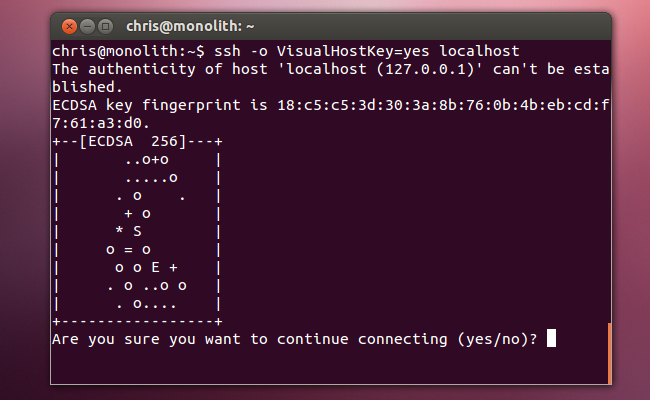
Teraz musisz tylko zapamiętać zdjęcie, a nie długi ciąg.
Czy masz jeszcze jakieś wskazówki, którymi możesz się podzielić? Zostaw komentarz i daj nam znać.








